Wenn Sie ein Minecraft-Spieler sind, wissen Sie, wie viel Spaß es macht, Minecraft plattformübergreifend oder nur auf dem Handy zu spielen. Wie jedes Handyspiel lädt Minecraft Pocket Edition (PE) jedoch manchmal nicht gut. Warum lädt mein Minecraft nicht, fragen Sie? Wir haben einige mögliche Gründe und Lösungen aufgelistet, um Ihnen zu helfen.
In diesem Artikel
- Warum lädt mein Minecraft nicht?
- So reparieren Sie Minecraft, wenn es auf der Ladeseite hängen bleibt
- Starten Sie die App neu
- Überprüfe den Server:Ist Minecraft ausgefallen?
- Starten Sie Ihr Gerät neu
- Überprüfen Sie Ihre Netzwerkverbindung
- Deaktivieren Sie Ihr kostenloses virtuelles privates Netzwerk (VPN)
- Hintergrund-Apps schließen
- App aktualisieren
- App-Cache und Daten löschen
- Geben Sie den Speicherplatz Ihres Gadgets frei
- Mods deaktivieren
- Überprüfen Sie Ihre Grafikeinstellungen
- Auf Piraterie prüfen
- Minecraft neu installieren
- Wechseln Sie zu einem leistungsfähigeren Telefon
- Wenden Sie sich an den Kundensupport von Minecraft
Warum lädt mein Minecraft nicht?

Spiele aller Art litten schon immer unter verschiedenen Problemen und Fehlern. Dies ist bei Online-Multiplayer-Spielen üblich, die ständig aktualisiert werden, und sogar auf Spieleplattformen. Zum Beispiel funktioniert Roblox von Zeit zu Zeit nicht. Minecraft kann auch plötzlich so sein, aufgrund von Fehlern und Programmierproblemen, die die Plattform verunreinigen.
Die Ursachen für das genannte Problem sind jedoch nicht immer gut verstanden. Warum wird Minecraft nicht richtig geladen? Gibt es ein Problem mit der App, Ihrem Telefon oder ist es ein Serverproblem? Es gibt keinen eindeutigen Grund, warum dies geschehen könnte. Trotzdem können wir dir einige mögliche Antworten auf deine Frage „Warum lädt mein Minecraft nicht?“ geben. Unten sind die wahrscheinlichen Übeltäter:
- Minecraft-Server ist ausgefallen
- Ihr Gerät verzögert sich aufgrund von Speicher- oder RAM-Mangel
- Die App hat zu viel Cache
- Es liegen Netzwerkverbindungsprobleme vor
- Eine andere App beeinträchtigt die Leistung von Minecraft
- Sie verwenden eine veraltete Version der App
- Ihr Telefon kann keine Mods und hohe Grafiken verarbeiten
- Du spielst eine unzulässige Version von Minecraft PE
- Die App hat Fehler und Probleme
So reparieren Sie Minecraft, wenn es auf der Ladeseite hängen bleibt
Egal welches Problem hinter Ihrem Ladeproblem steckt, es ist kein Weltuntergang. Sie müssen das Spiel nicht sofort deinstallieren und sich für immer davon verabschieden. Das liegt daran, dass Sie die meisten Probleme im Handumdrehen beheben können. Probieren Sie diese Lösungen aus:
1. Starten Sie die App neu
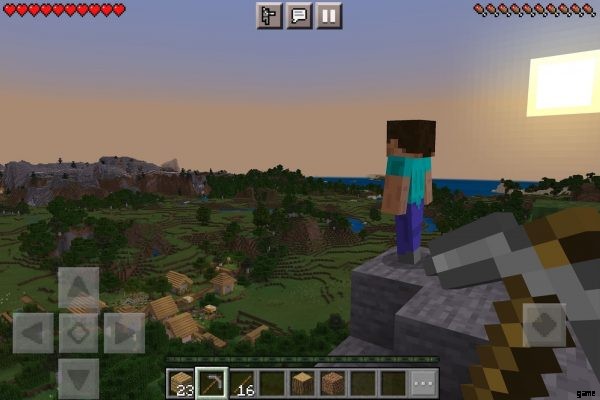
Warum lädt mein Minecraft nicht und wie kann ich das beheben? Wenn Android-Apps abstürzen und Sie die Ursache noch nicht ermitteln können, versuchen Sie, die Apps neu zu starten.
Ein Neustart der Apps ist eine einfache Möglichkeit, ihre Einstellungen zu aktualisieren. Es ermöglicht den Apps, alles zu stoppen, was sie zu tun versuchten, und einen Neuanfang zu starten. Darüber hinaus wird sogar die RAM-Nutzung Ihrer Apps auf Ihrem Gerät zurückgesetzt. Wenn Sie daran interessiert sind, diesen Fix auszuprobieren, finden Sie hier eine Kurzanleitung:
Auf Android
1. Tippen Sie auf den App-Umschalter (normalerweise ein quadratisches Symbol) unten auf dem Bildschirm des Gadgets.
*Bei einigen Handys müssen Sie stattdessen vom unteren linken oder rechten Teil des Displays nach oben wischen.
2. Suchen Sie unter Ihren geöffneten Apps nach Minecraft, indem Sie zur Seite wischen.
3. Wische auf Minecraft nach oben, um es vollständig zu schließen.
4. Gehen Sie zu Ihrer App-Bibliothek und suchen Sie nach Minecraft.
5. Tippen Sie auf Minecraft, um die App neu zu starten.
Auf iOS
1. Wischen Sie von der unteren Mitte Ihres iPhone-Displays nach oben und halten Sie die Taste gedrückt.
*Auf älteren iPhones mit einer Home-Taste drücken Sie die Home-Taste zweimal, um den App-Umschalter anzuzeigen.
2. Suche nach Minecraft, indem du seitlich durch die geöffneten Apps wischst.
3. Wischen Sie in der App-Vorschau von Minecraft nach oben, um die App zu beenden.
4. Suchen Sie die App noch einmal in Ihrer App-Bibliothek.
*Bei älteren iOS-Versionen gibt es keine App-Bibliothek. Daher müssen Sie den Startbildschirm durchsuchen, um die App zu finden.
5. Tippen Sie auf Minecraft, um es neu zu starten.
2. Überprüfen Sie den Server:Ist Minecraft ausgefallen?
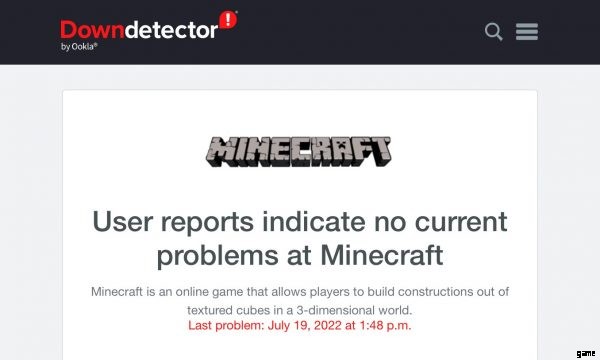
Wenn die App nicht geladen wird oder der Minecraft-Launcher nicht geöffnet wird, könnten Serverprobleme die Ursache sein. Minecraft basiert schließlich online. Daher ist es nicht verwunderlich, dass der Grund für den endlosen Ladebildschirm darin besteht, dass die Server ausgefallen sind.
Glücklicherweise können Sie überprüfen, ob die Server von Minecraft nicht über DownDetector laufen. Es zeigt Ihnen, ob es Benutzerberichte zu Problemen mit dem Spiel gibt. Darüber hinaus können Sie ein praktisches Diagramm anzeigen, um Ausfallberichte über die letzten 24 Stunden zu verfolgen. Sie können ein Problem auch selbst über die Website melden. Auf diese Weise können Sie helfen, andere darauf aufmerksam zu machen, dass Minecraft nicht geladen wird.
Alternativ können Sie das Mojang Status Twitter-Konto überprüfen, um zu sehen, ob es Serviceprobleme gibt. Die Entwickler von Minecraft verwenden dieses Konto direkt, um Serverprobleme an die Benutzer zu melden. Darüber hinaus zeigt Ihnen die Verfolgung der Kontoaktivität, wann die Serverprobleme der App behoben wurden.
Wenn das Problem auf Serverprobleme zurückzuführen ist, liegt es leider außerhalb Ihrer Kontrolle. Warten Sie, bis die Entwickler die Benutzer bezüglich eines Fixes informieren.
3. Starten Sie Ihr Gerät neu
Warum wird mein Minecraft immer noch nicht geladen? Wenn das Problem noch nicht behoben ist, machen Sie sich keine Sorgen. Es gibt weitere schnelle Heilmittel, die Sie ausprobieren können. Neben dem Neustart der App können Sie auch Ihr Gerät neu starten.
Dadurch kann Ihr Telefon seine Einstellungen und den Cache aktualisieren. Es sollte auch Verzögerungsprobleme beheben und sogar Ihrem überlasteten RAM einen Neuanfang ermöglichen. Das Tolle an diesem Fix ist, dass Ihr Telefon oder Ihre App nicht beschädigt werden. Gehen Sie also weiter und befolgen Sie eine dieser Anleitungen:
Auf Android
1. Drücken Sie lange auf die Ein/Aus-Taste Ihres Telefons, bis die Energieoptionen angezeigt werden.
2. Drücken Sie danach die Neustart-Taste.
3. Geben Sie Ihrem Gerät ein paar Minuten Zeit, um den Neustart abzuschließen.
4. Starte Minecraft noch einmal.
Auf iOS
1. Halten Sie die Sperrtaste (seitliche oder obere Taste) auf Ihrem Gerät gedrückt, bis ein Schieberegler erscheint.
2. Ziehen Sie den angezeigten Schieberegler.
3. Warten Sie, bis sich Ihr Telefon vollständig ausschaltet.
4. Halten Sie die Sperrtaste erneut gedrückt, bis die Marke Apple angezeigt wird.
5. Öffnen Sie Minecraft, sobald Ihr Gadget wieder einsatzbereit ist.
4. Überprüfen Sie Ihre Netzwerkverbindung

Das zugrunde liegende Problem, das dazu führt, dass Minecraft nicht funktioniert, ist möglicherweise nicht so kompliziert, wie Sie denken. Manchmal gibt es nur ein Problem mit der Netzwerkverbindung Ihres Telefons. Führen Sie daher einige Überprüfungen durch, um dies auszuschließen.
Sehen Sie sich zuerst die WLAN- oder Datenverbindung Ihres Telefons an. Stellen Sie sicher, dass Sie sich in einem aktiven Netzwerk befinden und die App nicht offline starten. Wenn Sie verbunden sind, versuchen Sie, die WLAN- oder Datenverbindung aus- und wieder einzuschalten. Das könnte Ihrem Gerät dabei helfen, sich richtig mit dem Netzwerk zu verbinden.
Wenn dies nicht funktioniert, gehen Sie zu einem anderen Ort mit einem stärkeren Signal. Es könnte sein, dass Sie einfach an einem Ort stehen, den das WLAN- oder Datensignal nicht erreichen kann. Wenn dies das Problem jedoch nicht löst, beheben Sie den Fehler Ihres WLAN-Routers.
Stellen Sie sicher, dass es kein Problem mit der Verbindung des Routers gibt. Sie können den Router für eine bessere Verbindung neu starten. Wenn es ein Problem mit dem Internet gibt und ein Neustart nicht hilft, rufen Sie Ihren Internetdienstanbieter (ISP) an, um Expertentipps oder Unterstützung anzufordern.
5. Deaktivieren Sie Ihr kostenloses virtuelles privates Netzwerk (VPN)
Eine gute Frage neben „Warum lädt mein Minecraft nicht?“ ist „Verwende ich ein kostenloses VPN oder nicht?“ Denn selbst wenn VPNs im digitalen Zeitalter nützlich sind, sind kostenlose VPNs normalerweise unseriös.
Kostenlose VPNs, insbesondere solche ohne Glaubwürdigkeit, sind oft Werkzeuge für Hacking und böswillige Aktivitäten. Infolgedessen hat Mojang den meisten Benutzern den Zugang zu Minecraft verwehrt, solange sie ein kostenloses VPN verwenden. Um dies zu umgehen und das Problem zu beheben, bei dem Minecraft auf dem Ladebildschirm hängen bleibt, schalten Sie das von Ihnen verwendete kostenlose VPN aus. Versuchen Sie anschließend erneut, Minecraft zu öffnen, um zu sehen, ob Sie es jetzt spielen können.
 Hinweis
Hinweis Mojang hat nicht alle VPNs blockiert. Wenn Sie beim Spielen von Minecraft dennoch ein VPN verwenden möchten, müssen Sie eine Lizenz von einem glaubwürdigen Dienst wie ExpressVPN erwerben. In diesem Fall wird Ihnen die Nutzung der App nicht gesperrt und Sie können auf alle Vorteile des VPN zugreifen.
6. Hintergrund-Apps schließen
Wenn Sie Multitasking auf Mobilgeräten mögen, haben Sie möglicherweise andere Apps geöffnet, während Sie auf Minecraft sind. Diese laufenden Programme könnten der Grund dafür sein, dass Minecraft immer noch nicht geladen wird oder verzögert. Daher empfehlen wir, alle laufenden Hintergrund-Apps zu schließen.
Das geht schnell und einfach. Sie müssen nur dem ersten in diesem Handbuch aufgeführten Fix folgen, aber auf den anderen Apps anstelle von Minecraft nach oben wischen. Dann kannst du Minecraft neu starten, um zu sehen, ob es jetzt funktioniert oder nicht.
7. Aktualisieren Sie die App
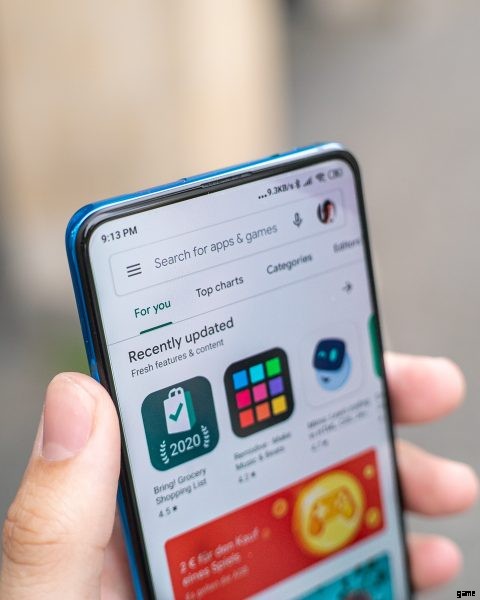
Steckt Minecraft auf dem Mojang-Bildschirm fest? Wenn die anderen Lösungen für Minecraft, das nicht geladen wird, fehlgeschlagen sind, suchen Sie nach Spiel-Patches und -Updates. Das liegt daran, dass manchmal ein Fehler im Code wirklich der Schuldige hinter dem endlosen Ladebildschirm ist. Daher sind die einzigen, die das Problem lösen können, die Entwickler.
Zum Glück ist das Team von Minecraft ziemlich aktiv und veröffentlicht regelmäßig neue Updates. Daher müssen Sie nicht zu lange warten, bis sie einen Patch veröffentlichen. Wenn Sie Ihre App aktualisieren möchten, gehen Sie wie folgt vor:
Auf Android
1. Verwenden Sie den Google Play Store auf Ihrem Gadget.
2. Geben Sie im Suchfeld Minecraft ein .
3. Sobald die Suchergebnisse angezeigt werden, tippe auf die Minecraft-App.
4. Drücken Sie neben dem App-Namen auf die Schaltfläche Aktualisieren.
Auf iOS
1. Starten Sie den App Store auf Ihrem Apple-Gadget.
2. Geben Sie Minecraft ein in der Suchleiste.
3. Wählen Sie Minecraft unter den App-Ergebnissen aus.
4. Klicken Sie auf die Schaltfläche Aktualisieren neben dem Symbol des Spiels.
 Hinweis
Hinweis Auf beiden Betriebssystemen wird die Schaltfläche „Aktualisieren“ nur angezeigt, wenn Updates zum Herunterladen verfügbar sind.
8. App-Cache und Daten löschen
Was mache ich, wenn zu viele Cache-Dateien der Grund dafür sind, dass mein Minecraft nicht geladen wird? Wenn das genau Ihre Frage ist, wissen Sie, dass der Cache zwar kompliziert erscheint, das Löschen jedoch einfach ist. Um zu verhindern, dass App-Cache-Dateien oder Daten Minecraft stören, löschen Sie sie mit diesen Schritten:
1. Gehen Sie zur Einstellungsoberfläche Ihres Gadgets.
2. Sehen Sie sich die Apps an oder App Manager Option.
3. Finden Sie Minecraft unter den verfügbaren Apps.
4. Tippen Sie auf Minecraft und dann auf Speicher Option.
5. Klicken Sie auf Cache leeren und dann Daten löschen danach.
Leider können Sie den Cache jeder App auf einem iPhone nicht einfach löschen. Die einzige Möglichkeit besteht darin, die App zu entfernen und erneut auf Ihr Apple-Gadget herunterzuladen, was Sie beim Weiterlesen erfahren werden.
9. Geben Sie den Speicherplatz Ihres Gadgets frei
Wenn Minecraft unter Ihren vielen Apps die einzige ist, die nicht geladen wird, ist es möglich, dass der Speicher Ihres Telefons nicht genügend Platz hat, um es reibungslos auszuführen. Überprüfen Sie den Speicher Ihres Telefons und löschen Sie Ihre Dateien und Apps, um mehr Platz zu schaffen.
Bevor Sie Dinge löschen, empfehlen wir jedoch, Ihre wichtigen Mediendateien (Fotos und Videos) in der Cloud oder auf einem externen Speicher zu sichern. Löschen Sie anschließend die Dateien, die Sie bereits aus Ihrer Galerie gesichert haben. Wenn Sie mehr Platz schaffen müssen, können Sie auch ungenutzte Apps auf Ihrem Telefon löschen oder deinstallieren.
10. Mods deaktivieren

Warum wird mein Minecraft nicht geladen, wenn ich mit Mods spiele? Wenn dies im Moment Ihre Sorge ist, sollten Sie wissen, dass Mods Probleme mit der Spielleistung auslösen können. Probleme können auftreten, unabhängig davon, ob Sie einen benutzerdefinierten Launcher, Shader oder ein Texturpaket verwenden.
Sie sollten in der Zwischenzeit alle Spielerweiterungen von Drittanbietern deaktivieren oder entfernen oder sie durch zuverlässigere Minecraft-Mods ersetzen. Sie können dies einzeln tun, um zu sehen, ob nur ein Mod fehlerhaft ist oder nicht. Hoffentlich funktioniert Ihr Minecraft, das nicht richtig geladen wird, jetzt problemlos.
11. Überprüfen Sie Ihre Grafikeinstellungen
Wenn Minecraft nach dem Umschalten der Einstellungen nicht schnell geladen wird, ist die Grafik des Spiels möglicherweise zu hoch für Ihr Telefon eingestellt. Manchmal führen die Einstellungen sogar zum Absturz des Spiels. In diesem Fall empfehlen wir, die Grafikeinstellungen Ihrer Minecraft-App zu verringern. Gehen Sie wie folgt vor:
1. Navigieren Sie zum Startbildschirm des Spiels.
2. Tippen Sie anschließend auf die Option Einstellungen.
3. Gehen Sie zum Video Option in der Seitenleiste.
4. Schalten Sie die Bildschirmanimationen um auf Aus-Status setzen.
Sie können auch nach unten scrollen und einige Videoeinstellungen deaktivieren. Wir empfehlen, die Optionen „Wolken rendern“, „Schöner Himmel“, „Sanfte Beleuchtung“ und „Ausgefallene Grafiken“ zu deaktivieren. Diese sind zum Spielen des Spiels nicht erforderlich, und wenn Sie sie deaktivieren, werden Sie nicht vom Spielgeschehen abgelenkt.
Wir empfehlen, weiter nach unten zu scrollen und den Renderabstand zu verringern Slider ebenfalls auf sechs (6) Chunks. Dadurch kann Ihr Spiel nur Assets rendern, die Ihrem Charakter näher sind. Es sollte die Verzögerung erheblich reduzieren und den endlosen Ladebildschirm beheben.
12. Auf Piraterie prüfen
Warum wird mein neues Minecraft-Spiel nicht geladen? Wenn Sie Minecraft gerade von einer inoffiziellen Quelle erhalten haben und es bereits abstürzt und verzögert, handelt es sich wahrscheinlich um eine unzulässige Version. Raubkopien sind nicht so ausgefeilt wie die legitime App von Mojang. Daher werden sie nicht richtig geladen.
In diesem Szenario empfehlen wir, die Authentizität Ihres Spiels noch einmal zu überprüfen (z. B. die Details der Quelle noch einmal zu überprüfen) und das Spiel zu deinstallieren, wenn es sich um Raubkopien handelt. Kaufen Sie anschließend das offizielle Spiel im Play Store oder App Store. Das sollte automatisch einige der Probleme mit dem Ladebildschirm beheben, auf die Sie gestoßen sind. Außerdem erhalten Sie auf diese Weise bessere Updates.
13. Minecraft neu installieren
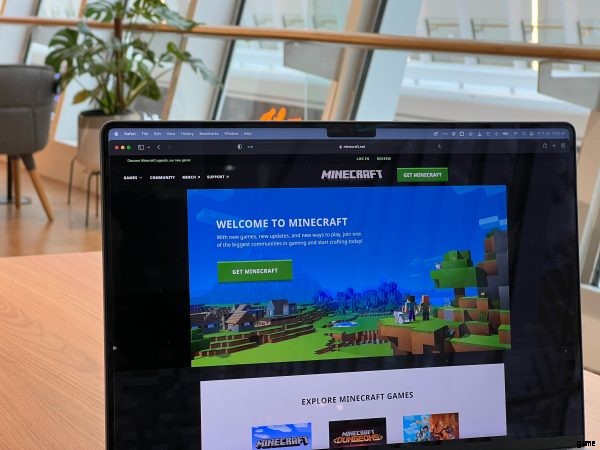
Leider ist die Deinstallation und Neuinstallation von Minecraft der einzige Weg, wenn alle auf die App gerichteten Lösungen fehlgeschlagen sind. Dies löscht alle Daten und Einstellungen deines Spiels und setzt es komplett zurück. Wenn es in Ordnung ist, Ihren Minecraft-Fortschritt danach zurückzusetzen, gehen Sie wie folgt vor:
Auf Android
1. Greifen Sie auf die Einstellungsoberfläche Ihres Gadgets zu.
2. Drücken Sie im Menü auf Apps .
3. Wischen Sie in der angezeigten App-Liste nach oben und wählen Sie Minecraft aus.
4. Tippen Sie für das Spiel auf die Schaltfläche Deinstallieren.
5. Sobald Minecraft verschwunden ist, suchen Sie erneut im Play Store danach.
6. Drücken Sie auf das Suchergebnis des Stores für Minecraft.
7. Klicken Sie auf der Spieldetailseite auf Installieren .
8. Versuchen Sie erneut, Minecraft auf Ihrem Gadget zu verwenden.
Auf iOS
1. Drücke lange auf das Symbol der Minecraft-App auf deinem Gadget.
2. Wählen Sie App entfernen danach.
3. Drücken Sie App löschen in der Popup-Eingabeaufforderung.
4. Sobald Minecraft gelöscht ist, verwenden Sie den App Store, um die App erneut zu finden.
5. Sobald Sie es gefunden und ausgewählt haben, drücken Sie auf Holen oder Download-Button.
6. Starten Sie die App erneut, um zu sehen, ob Minecraft jetzt reibungslos geladen wird.
14. Wechseln Sie zu einem leistungsfähigeren Telefon
Wurden alle anderen Ursachen ausgeschlossen, aber Minecraft lädt immer noch nicht? Wenn ja, ist Ihr Telefon möglicherweise nicht in der Lage, das Spiel überhaupt schnell auszuführen. Das ist der Fall, wenn Ihr Gadget zu alt ist oder die Systemanforderungen der App nicht erfüllt, um gut zu funktionieren. Möglicherweise müssen Sie bereits zu einem Mobilgerät mit aktualisierten Spezifikationen wechseln.
Denken Sie daran, dass Minecraft mindestens 2 GB RAM benötigt, um reibungslos zu funktionieren. Darüber hinaus benötigen Sie mindestens 350 MB freien Speicherplatz, damit Sie die App herunterladen können.
Wenn Sie ein Telefon für das Spiel kaufen, sollten Sie eines mit einem neueren Prozessor als dem von 2013 auswählen. Alles, was älter ist, führt zu Leistungsproblemen.
15. Wenden Sie sich an den Kundensupport von Minecraft
Wenn das Problem mit dem Ladebildschirm nicht selbst behoben werden kann, melden Sie das Problem den Entwicklern. Besuchen Sie die Support-Seite von Minecraft, um einen Bericht einzureichen. Sie können auch twittern oder eine Nachricht an @MojangSupport auf Twitter senden, um Unterstützung zu erhalten.
Probleme beim Laden von Minecraft behoben
Es kann mehrere Gründe geben, warum Minecraft nicht geladen wird. Glücklicherweise gibt es auch viele Lösungen dafür. Mit dieser Anleitung können Sie sie alle ganz einfach ausprobieren. Was auch immer das zugrunde liegende Problem ist, wir hoffen, dass Sie unsere Vorschläge hilfreich fanden und dass Minecraft jetzt wieder einsatzbereit ist.
